De nos jours, avoir un disque dur externe est nécessaire pour que chacun sauvegarde les données essentielles. Il rend notre vie plus pratique, rapide et facile. Et en passant par la taille sans cesse croissante des documents, des images, des vidéos, et d'autres médias, il est obligatoire.
Malheureusement, ces disques durs externes peuvent parfois échouer et vous pouvez rencontrer la perte de données! Vous ne savez pas comment récupérer les données du lecteur externe montrant 0 octets? Vous pouvez facilement le faire à l'aide de certaines méthodes. Voici quelques façons de restaurer les données facilement.
Raisons possibles pour le lecteur externe montrant 0 Octets
Il peut y avoir un certain nombre de raisons derrière un disque externe montrant vide, pas d'espace ou demi-capacité. Les appareils électroniques ne sont pas à l'épreuve des balles et ils peuvent échouer sans aucune notification appropriée. Lorsque vous essayez d'ouvrir le lecteur, vous pouvez obtenir un message d'erreur qui refuse tout votre accès. Il peut s'agit d'un problème matériel ou interne.
Voici donc quelques facteurs que vous devriez connaître:
1. Les mauvais secteurs et les données sont piégés ! Toutes vos données deviennent RAW. Cela signifie que vos données dans le lecteur ne sont pas traitées par votre système.
2. Suppression du lecteur externe sans éjection appropriée.
3. En raison d'un virus ou d'un malware
4. Surtension pendant l'utilisation.
5. Interruptions lors de la mise en forme, etc.
Façons de récupérer les données de l'entraînement externe montrant 0 octets
Donc, en passant par les causes possibles de ce problème, voici quelques façons de récupérer les données au cas où vous êtes coincé avec l'espace 0 utilisé. Suivez le guide détaillé ci-dessous:
#1 En renommant le lecteur externe
Vous pouvez renommer le disque externe à l'aide de l'outil de gestion des disques sur votre PC.
1. Appuyez sur WIN Key et Diskmgmt.msc pour ouvrir la fenêtre de gestion des disques.
2. Tous les lecteurs présents sur votre PC sont affichés. Cliquez à droite sur le lecteur corrompu. Cliquez ici sur "Change Drive Letter and Paths".
3. Ensuite, cliquez sur "Changer" puis sélectionnez une autre lettre d'entraînement.
4. Sélectionnez "OK" pour confirmer. Cliquez ensuite sur "Oui" lorsqu'une invite s'affiche. Encore une fois confirmer en cliquant sur le bouton OK.
5. Maintenant, redémarrez votre système, puis vérifiez les fichiers sur le lecteur externe rebaptisé.
#2 En utilisant Microsoft Safety Scanner
Dans le cas, cette situation sur votre disque externe est créé en raison de certains logiciels malveillants ou virus, vous pouvez utiliser ce scanner de sécurité Microsoft. Il s'agit également d'un logiciel de téléchargement gratuit de Microsoft.
Cela supprime tout le virus dans votre système. Si une partie ou un secteur est affecté, le logiciel le répare complètement afin que les données puissent être effacées. Téléchargez simplement le logiciel et exécutez le programme antivirus. Puis redémarrez le système pour récupérer les fichiers.
Ces deux méthodes mentionnées ici ne sont pas très fiables. Il s'agit d'une méthode de hit-and-trial seulement. La récupération de vos données à partir du lecteur externe corrompu n'est pas promise dans ces méthodes. En outre, ces méthodes sont uniquement pour Windows OS et non pour Mac OS.
Donc, opter pour un logiciel de récupération de données approprié est idéal!
# 3 Récupérer les données de l'entraînement externe affichant 0 octets à l'aide du logiciel de récupération (meilleure méthode)
Tout le monde a un lecteur externe pour stocker des fichiers importants sur le système. N'importe qui peut éprouver le problème de disque dur n'importe quand. Cela met vos données en danger et vous pourriez même les perdre de façon permanente.
Notre logiciel Bitwar Data Recovery est très fiable et peut être utilisé sur Mac ou PC. Pour 0 octets question, notre logiciel peut détecter le système de fichier d'origine qu'il était, par exemple NTFS, alors vous pouvez voir le type du lecteur s'affiche comme NTFS-RAW, dans lequel vous êtes autorisé à utiliser le mode Quick Scan pour récupérer les données avec le nom de fichier d'origine , chemin de fichier et structure de dossier!
D'ailleurs, si vous voulez le meilleur taux de récupération, cela devrait être votre choix! Voici les étapes pour récupérer les données du disque externe montrant 0 octets utiliser ce logiciel:
Étape 1: Téléchargement d'un logiciel de récupération de données Bitwar.
Rendez-vous sur le site officiel https://fr.bitwar.net/ pour télécharger ce logiciel. Téléchargez le logiciel sur votre PC/Mac en cliquant sur Télécharger pour PC/Télécharger pour Mac. Une fois le téléchargement terminé, installez le logiciel sur votre système.
Étape 2: Connexion du disque externe défectueux avec PC/Mac
Après avoir téléchargé le logiciel, vous devez connecter le lecteur affecté à votre ordinateur portable / PC.
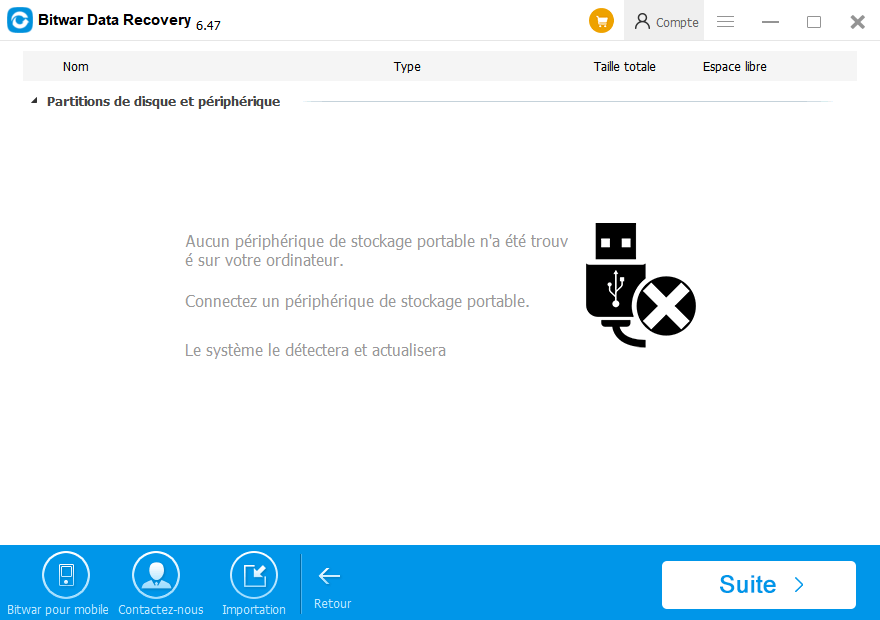
Étape 3: Ouvrez le logiciel de récupération de données Bitwar
Lancez le logiciel Bitwar Data Recovery et assurez-vous de sélectionner le mode standard. Vous devez choisir "Clé USB/carte mémoire".
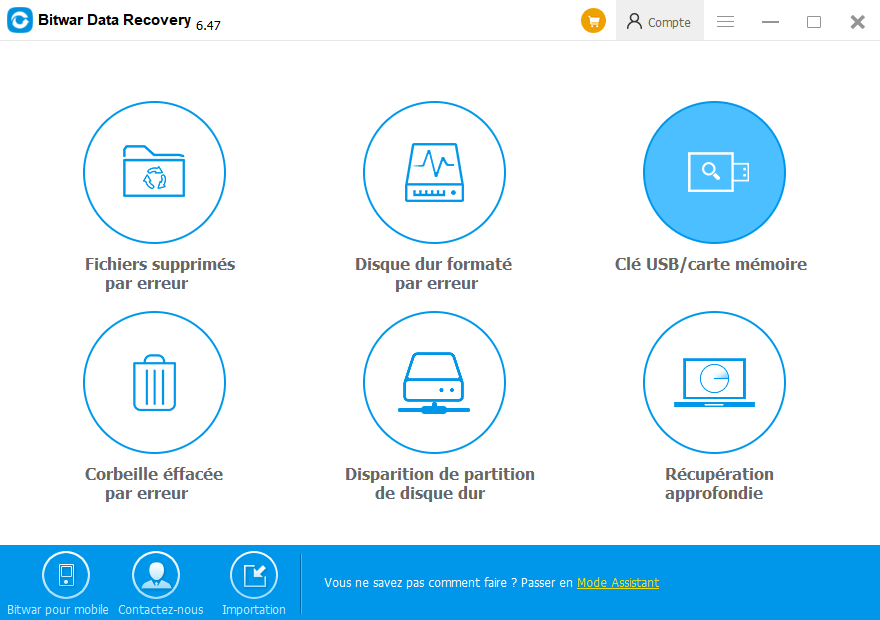
Étape 4: Choisissez le lecteur externe
Dans cette interface, vous devez choisir le disque externe défectueux, puis cliquez dessus pour ouvrir.
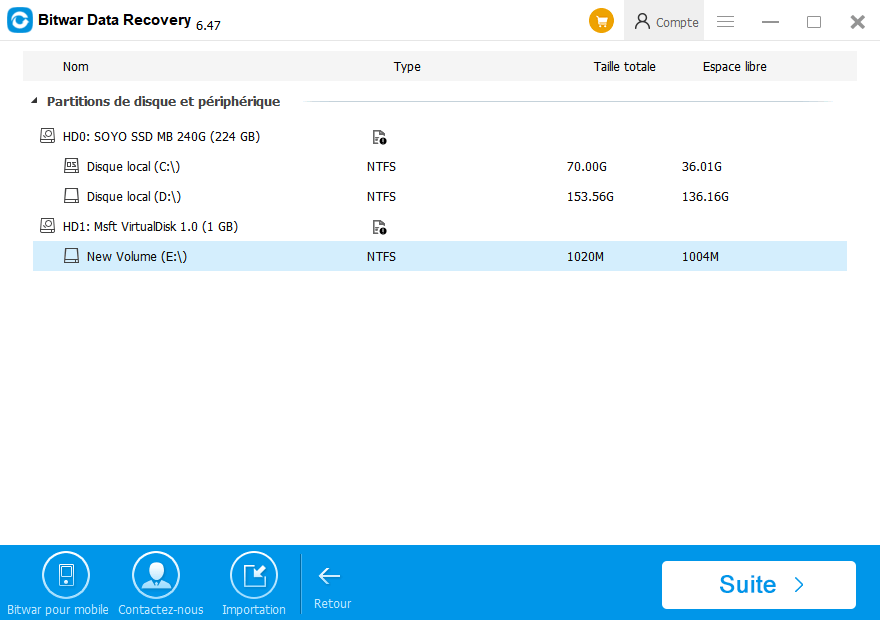
Étape 5: Numérisation du lecteur externe
Une fois le lecteur choisi, appuyez sur "Scan" pour commencer à scanner le lecteur externe.
Cela peut prendre un certain temps et prend du temps en fonction de la taille du lecteur externe. Ensuite, toutes les données récupérées sont affichées via le logiciel.
Étape 6: Récupérer les fichiers corrompus
Double-cliquez sur les données dont vous avez besoin à partir du disque dur externe pour prévisualiser, cliquez sur "Récupérer" bouton après confirmation. Vous recevrez un message sur l'endroit où enregistrer ces fichiers récupérés sur l'ordinateur.
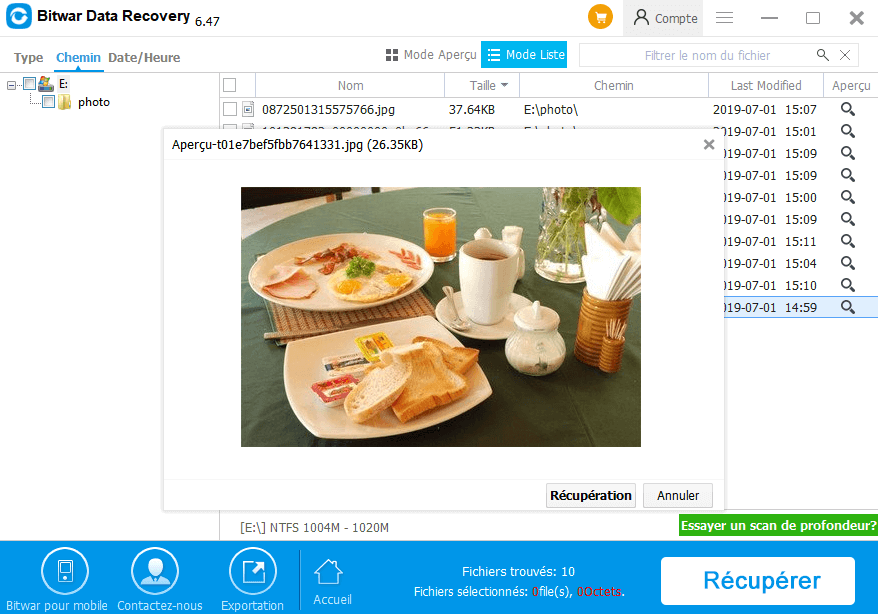
Conseils: Il est préférable d'enregistrer la perte de fichiers sur un lecteur externe différent ou sur le disque d'ordinateur et s'il vous plaît assurez-vous que vous n'enregistrez pas tous les fichiers récupérés à nouveau sur le lecteur corrompu pour restreindre la perte de données supplémentaires.
Conclusion:
C'est toujours une bonne habitude de sauvegarder les fichiers sur votre PC ou Mac. Sinon, vous devez stocker toutes vos données importantes sur des périphériques externes comme les disques de stylet ou d'autres disques durs externes. En cas d'urgence, cela peut être d'une grande aide !
Néanmoins, comme vous pouvez le voir, il est possible de récupérer des données à partir de la commande externe montrant 0 capacité avec d'autres méthodes indiquées ci-dessus. Mais si vous avez besoin du meilleur, c'est sans aucun doute bitwar Data Recovery logiciel. Cela peut être fait sans perturber toutes vos autres données.
S'il vous arrive d'avoir des données vitales perdues à partir des lecteurs USB, Seagate, Toshiba, Samsung disque dur externe, essayez avec le logiciel de récupération de données Bitwar maintenant.
This article is original, reproduce the article should indicate the source URL:
http://adminweb.bitwar.nethttps://fr.bitwar.net/course/card/2252.html
Keywords:Récupérer Les Données De La Co



